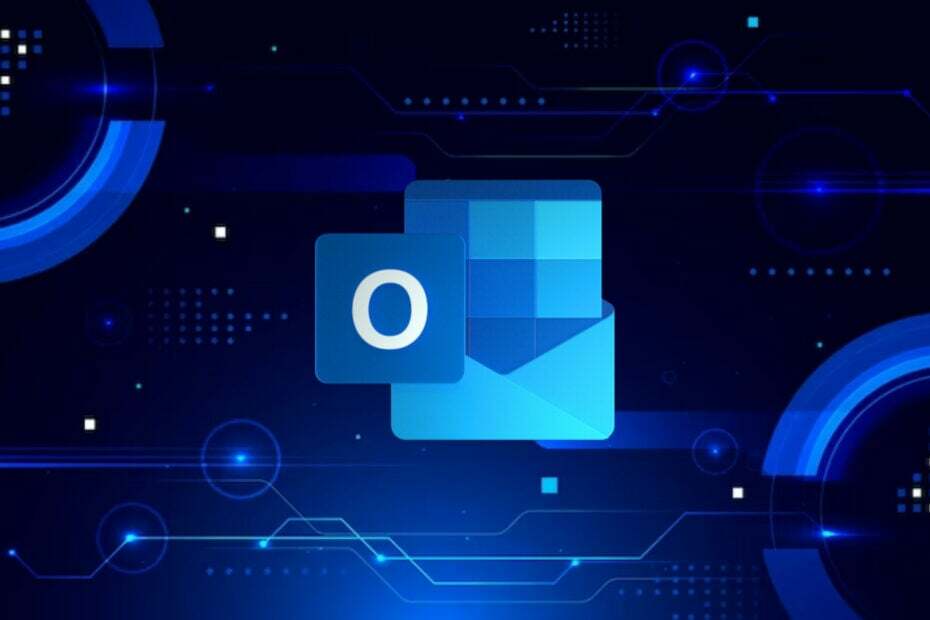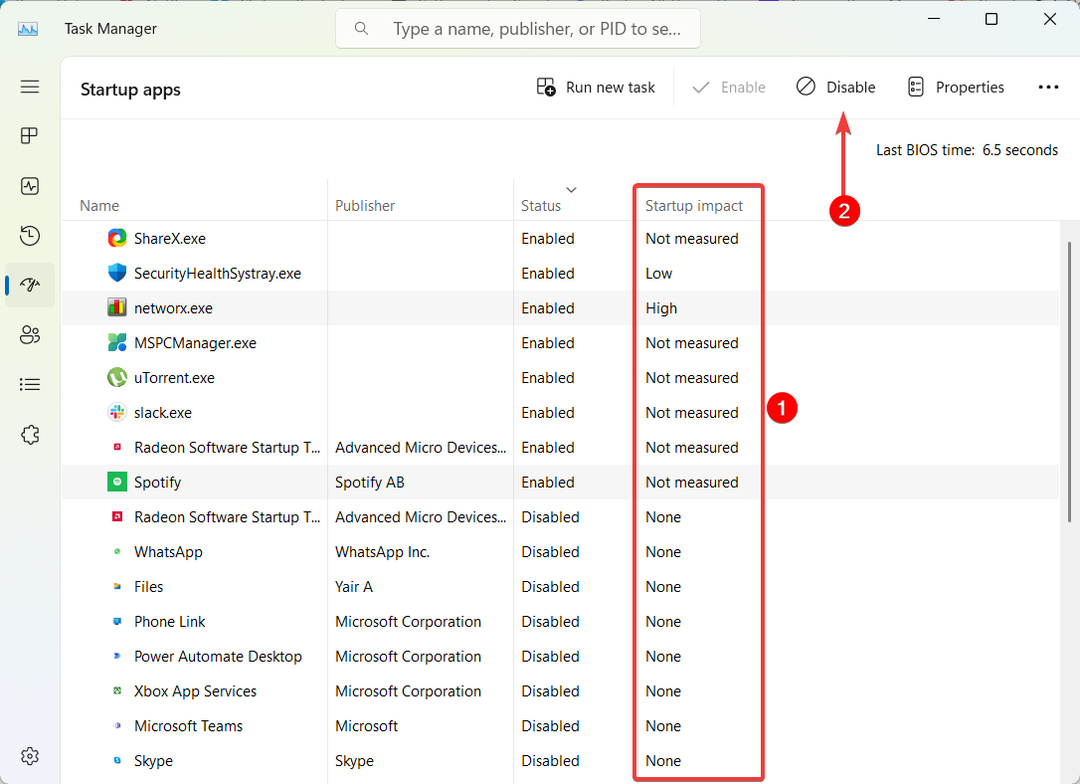- Dacă descărcați complementul Microsoft Teams pentru Outlook, va permite o integrare excelentă între aplicații și veți putea crea reuniuni direct din Outlook.
- Descărcați el complemento este simplu și nu ar trebui să purtați mai multe secunde pentru majoritatea utilizatorilor.
- Câteva probleme cu informații despre utilizatori la instalarea complementului, dar se poate rezolva cu ușurință.
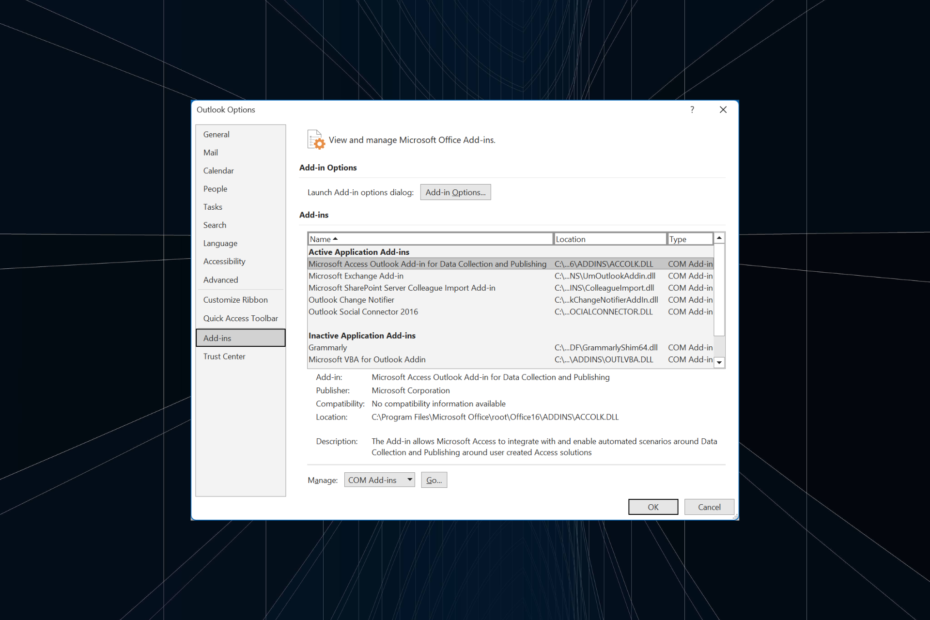
XINSTALAȚI FÂND CLIC PE DESCARCARE FIȘIER
PATROCINADO
- Descărcați și instalați Fortect pe tu PC.
- Abre la instrument y Comienza a Escanear.
- Haz clic en Reparare y arregla los errores în unele minute.
- Hasta acum, 0 lectores han descărcat Fortect este mes.
Microsoft Teams este o unealtă excelentă și doriți să colaborați în linie cu toți colegii munca, și mulți utilizatori au căutat o formă de descărcare a complementului de Teams en Outlook.
Acum bine, dacă ați instalat Microsoft Teams și aveți conturi cu Office 2010, Office 2013 sau Office 2016, complementul Microsoft Teams pentru Outlook ar trebui să fie descărcat. Si no es así, sigue la următoarea secțiune pentru a descoperi cómo hacerlo.
Pentru ce desapare Teams de Outlook?
Dacă lipsește el complement de Teams în Outlook, este probabil să fie dezactivat poti abilita cu usurinta. În plus, utilizatorul trebuie să aibă mai puțin o contă de Exchange configurată în Outlook, dacă este în sens invers, nu este un complement care este prezent.
Descărcați complementul Microsoft Teams pentru Outlook: Urmează acești pași
Microsoft Teams este o unealtă excelentă și doriți să colaborați în linie cu toți colegii munca, și mulți utilizatori au căutat o formă de descărcare a complementului de Teams en Outlook.
Acum bine, dacă ați instalat Microsoft Teams și aveți conturi cu Office 2010, Office 2013 sau Office 2016, complementul Microsoft Teams pentru Outlook ar trebui să fie descărcat. Si no es así, sigue la următoarea secțiune pentru a descoperi cómo hacerlo.

Microsoft Office 365
Cu Office 365, obțineți toate integrările de software pentru colaborare, inclusiv complementul Teams pentru Outlook.Cum pot descărca complementul Teams pentru Outlook?
1. Introduceți complementul în Outlook
1. Abre Outlook în tu dispozitiv.
2. Haz clic pe butonul Acasă.
3. Presiona el butonul Complementos. Pentru a deschide altă fereastră cu toate complementele pe care le puteți instala.

4. Haz clic en Todos, apoi escribe Microsoft Teams în câmpul de căutare.
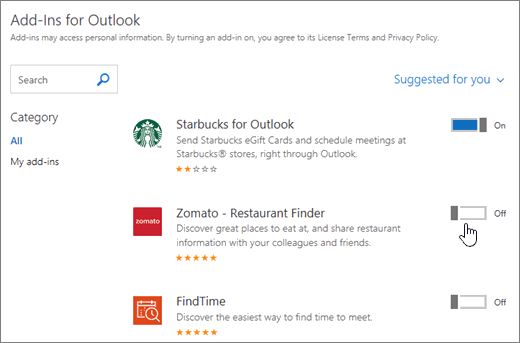
5. Aactiva el complemento utilizând los controles junto a él. Teams și Outlook acum ar trebui să fie conectate la dispozitivul tău.
6. Para asigurate de que has instalat el complemento, ve a Arhiva y luego haz clic en Administrator complementos o Administrator de aplicații, și verificați și Teams este în lista.
Dacă ați instalat Microsoft Teams și aveți în vedere Office 2010, Office 2013 sau Office 2016, complementul Microsoft Teams pentru Outlook ar trebui să fie instalat în Outlook. Verás el complemento Reunión de Microsoft Teams în cinta de opțiuni din Calendario de Outlook.
Sin embargo, ar putea fi dezactivat, dar puteți activa cu ușurință în câteva clicuri prin configurarea complementelor în Outlook.
- Microsoft a blocat macrourile pentru că nu este de încredere
- 4 Metode Efective: Cum Verificați Registrourile de Pantalla Azul
- Soluție: Eroare la Escribir Nuevo Contenido del Valor [Regedit]
- Soluție: Eroare 0x8004010f de Outlook în Windows 10/11
- Descărcați Windows 7 KB4474419, KB4490628 și KB4484071
¡Eso este de tot! Si el complementul reuniunii Microsoft Teams pentru Microsoft Office era disponibil, acum ar trebui să fie disponibil. Dacă nu apare el complement, executați următoarea comandă în Ejecutar, și deschideți pagina de soluție a problemelor dedicate: ms-contact-support://smc/teams-addin-for-outlook-missing
Ultimamente, abia utilizatorilor că se vor întreba nu puteți descărca fișiere în Teams, ceea ce se poate rezolva cu ușurință. În plus, descubre cómo reparați un perfil corrupto în Outlook și eliminați mai multe probleme.
Si tienes alguna pregunta, no dudes en dejarla in the section of comments a continuation.